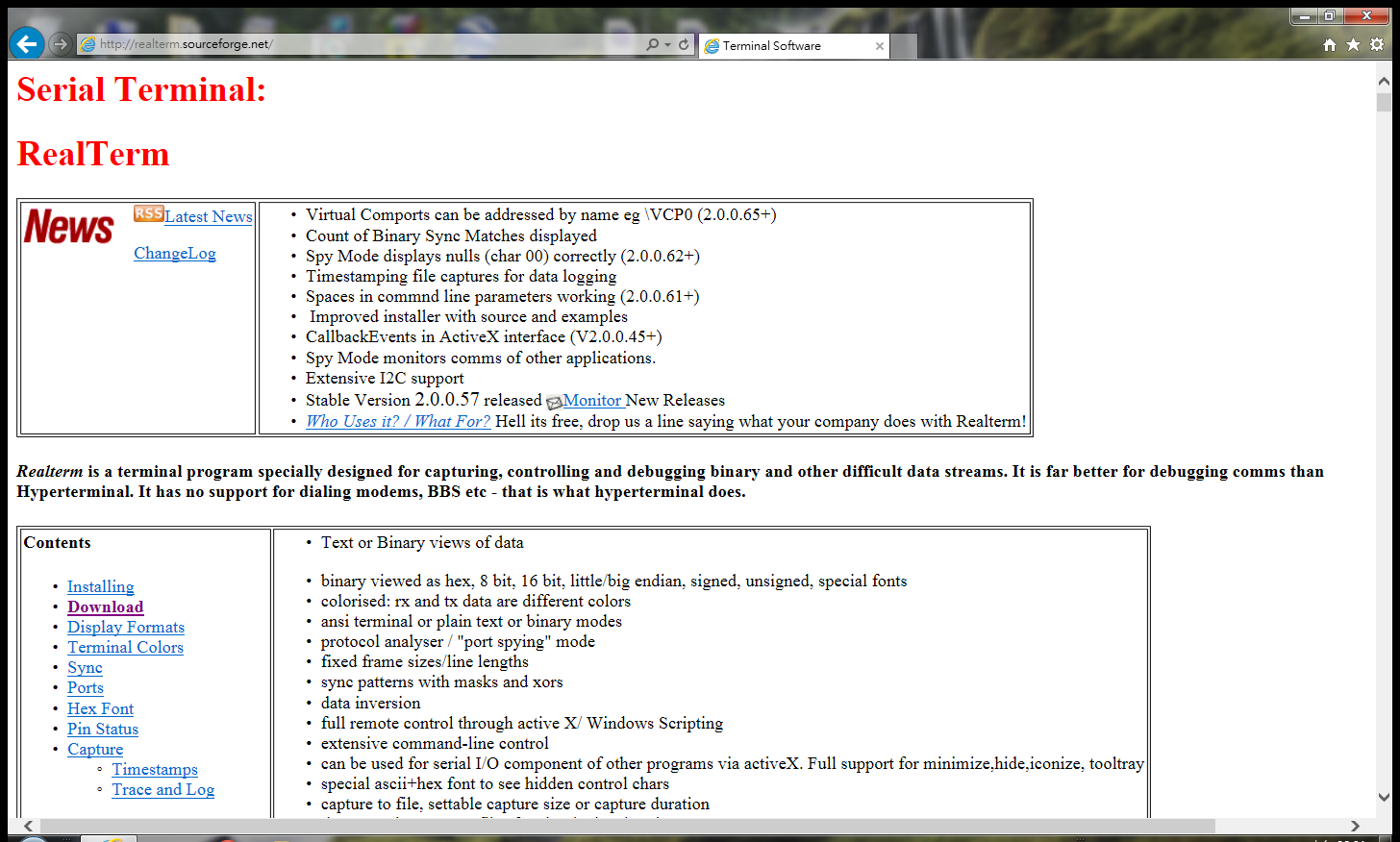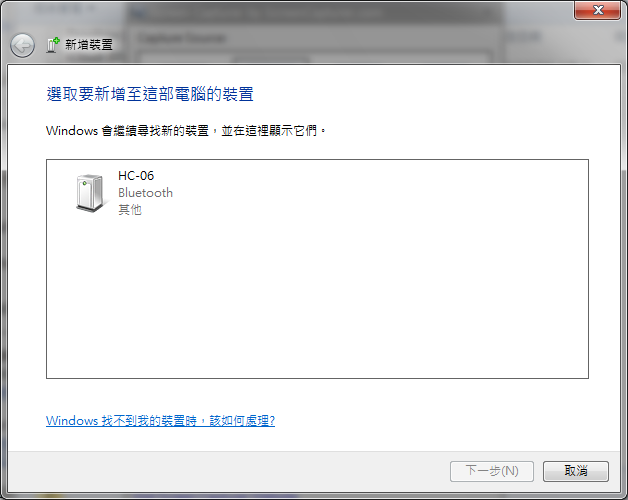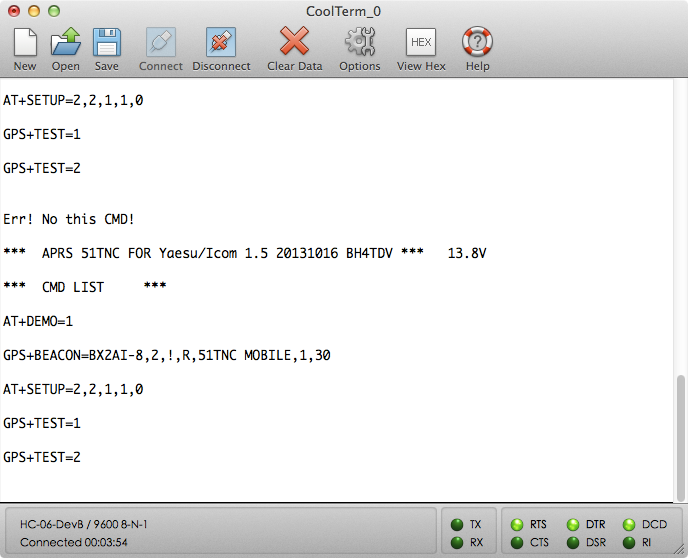BH4TDV 馬工的 51TNC車台版內建藍牙,可利用藍牙連線來作設定,馬工有提供設定軟體,但我沒有試成功,我是另外安裝了 RealTerm 這個serial terminal軟體成功設定,以下是操作步驟:
首先安裝RealTerm:
http://realterm.sourceforge.net
點Download下載安裝。
接下來開啟電腦的藍牙->新增藍牙硬體:
51TNC會顯示名稱 “HC-06”
手動輸入裝置的配對碼: “1234”
完成配對後,會看到該藍牙分配到的序列埠 com port,記下該號碼,再來可開啟 Realterm:
設定 Baud=9600, Port=剛藍牙分配的號碼,點 “Change”儲存。
再來點 “Open” 可見到右方 CTS, DSR 亮上綠燈,代表連線成功,而51TNC的 STU燈號會由閃爍變成恆亮,代表連線中。
在RealTerm 上方黑色窗中點擊並按Enter可看到目前 51tnc的設定值,我們會需要用到的設定只有兩條:
GPS+BEACON= 和 AT+SETUP=
請參考 51tnc車台版的說明word文件設定:
在RealTerm中,留意EOL 中 “+CR”和”+LF”打勾,程序才會正確發送換行送指令的格式,設定內容打好後,按 “SendASCII”即可傳送設定。
隨後會在畫面上看到新設定的值,代表設定成功。
同樣打上 GPS+BEACON的設定。
此軟體 RealTERM 功能很多,但目前為止只要作到這些,就可以完成 51TNC車台版的設定了。
希望以上教對各位OM有所幫助。
73 de BX2AI 蘇華威